Ce tutoriel n’a pas pour but de vous indiquer la démarche et la configuration complète de Lubuntu sur la Box TV 4K OTT R68, mais de simplement vous démontrer que cela est possible.
Je donne le lien vers un firmware qui fonctionne et qui démarre cette Box TV, mais sans pilote pour le Wi-Fi et sans gestion de l’affichage LED. Résultat, pas 100%.
Mais fonctionnel en l’état.
C’est donc bien un tutoriel pour les bidouilleurs qui veulent chercher et trouver des solutions pour cette Box TV….
De plus, par manque de temps, je ne donne que des infos sur les pilotes manquants.
Après la MAJ de la distribution, votre connexion LAN (RJ45) fonctionnera seulement depuis un « Terminal » mais impossible depuis un navigateur.
Compiler une image depuis le début, en insérant les pilotes valides serait parfait, mais comme je l’indique plus haut, mon temps n’est pas élastique.

Alors, les bidouilleurs, à vos marques, prêts, partez !
Pour commencer, une petite lecture ici, pour comprendre la provenance du firmware :
Après cette lecture fort intéressante, je l’espère, vous avez compris ce qui va suivre.
Je commence ma démarche comme dans le tutoriel : R68 4K OTT TV BOX, 8 cœurs avec un RK3368, des solutions pour sauver cette box TV qui fonctionne mal, avec un autre firmware !, pour installer une distribution Lubuntu qui est celle affectée à la GeekBox.
Mais avant de poursuivre…
Sur castman.fr, je ne suis en aucun cas responsable des dommages occasionnés suite à une mauvaise manipulation.
Je décline aussi, toute responsabilité sur l’utilisation que vous faites de mes articles, tutoriels etc.
De plus, avant de manipuler des firmwares, je vous conseille de faire une sauvegarde du vôtre, car pour la Box TV R68, il est impossible de trouver le firmware identique sur le net !
Pour faire cela, vous pouvez lire :
http://www.phonandroid.com/forum/faire-un-dump-du-firmware-de-sa-tablette-rockchip-t117509.html
En vidéo sur YouTube :
Je n’ai pas plus simple pour l’instant…
Recherche et téléchargement distribution Lubuntu.
Le site de référence, c’est ici : http://geekbox.boards.net/
Et ici : http://geekbox.boards.net/thread/6/geekbox-downloads-firmware-tools-schematics
Téléchargement de la distribution qui n’est pas 100% compatible avec ma Box TV R68 4K.
Vous pouvez choisir entre deux versions :
Télécharger les outils Rockchip pour installer la distribution Lubuntu.
C’est ici :
Préparation avant installation de la distribution.
Il faut obligatoirement installer les drivers pour processeur Rockchip sous Windows. Sous Linux vous trouverez les programmes sur les liens ci-dessus.
Je décompresse et je démarre la procédure en lançant l’outil “DriverAssitant_v4.3” en cliquant sur DriverInstall.exe.
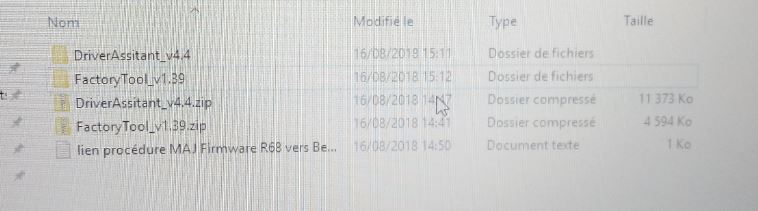
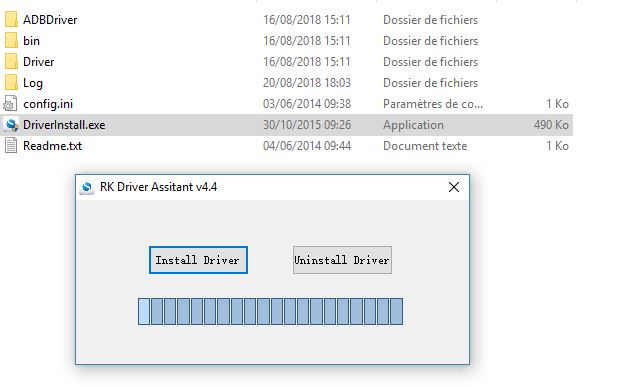
Il faut cliquer sur “Install Driver” pour démarrer la procédure.
Ensuite il suffit de cliquer sur la croix pour quitter.
C’est fait, je poursuis mon tutoriel.
Installation du firmware (Distribution Lubuntu) sur la Box TV R68 OTT 4K.
Je décompresse et je lance l’outil « FactoryTool.exe » en version 1.39. Cette version fonctionne parfaitement, mais vous pouvez trouver plus récent sur le site. (Ex : FactoryTool-v1.42e)
Lors du premier démarrage, si vous constatez que le programme est dans une autre langue, vous pouvez modifier le fichier « config.ini » dans le même emplacement que le programme « FactoryTool.exe » pour mettre l’interface en anglais.
Si vous utilisez la version 1.42a, pas besoin de faire cela, car l’interface est en anglais.
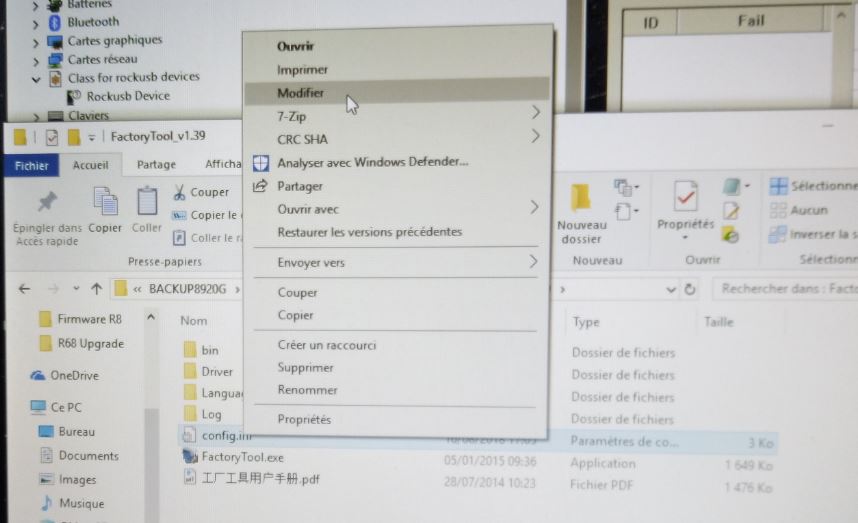
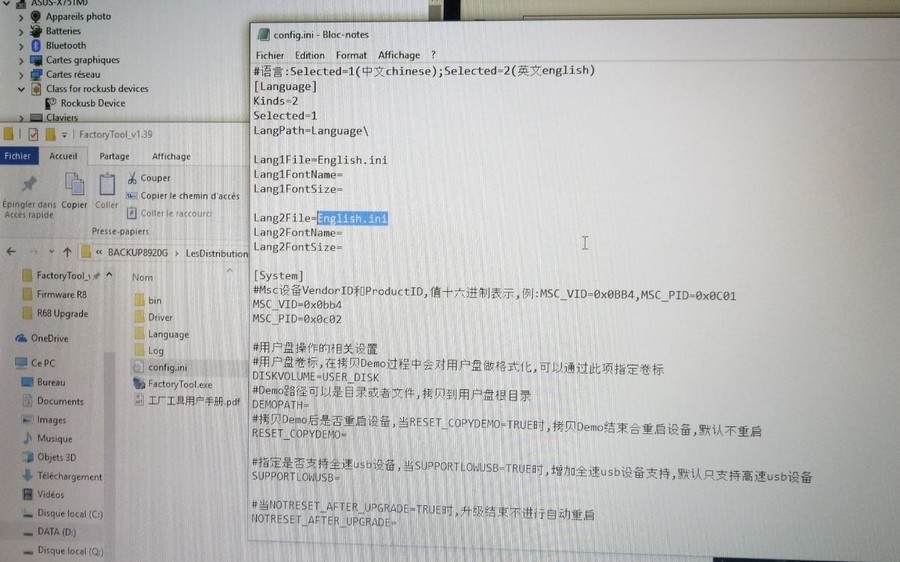
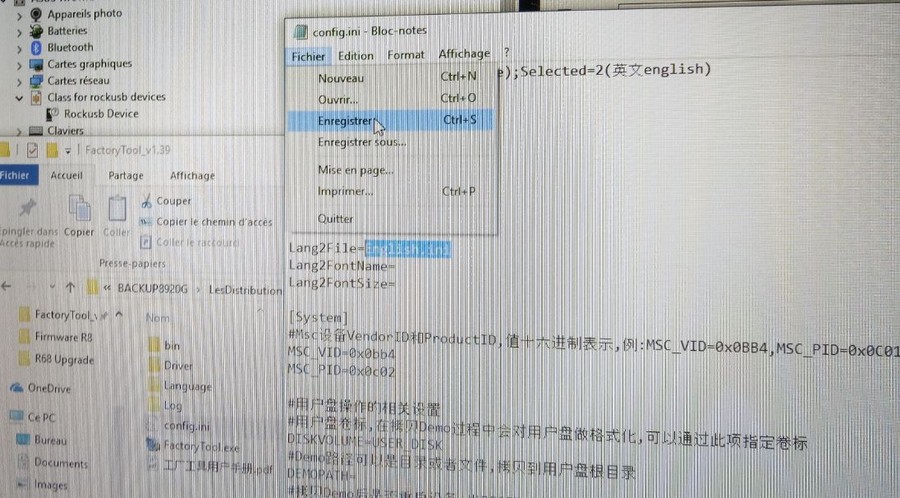
C’est fait, je redémarre le logiciel
C’est mieux, non !
Décompression du firmware (Distribution Lubuntu)
Après avoir téléchargé le firmware suivant « Geekbox_Lubuntu_V151221.7z« , il faut obligatoirement le décompresser pour avoir le fichier suivant « update.img » dans le répertoire nouvellement créé, ayant le nom suivant « Geekbox_Lubuntu_V151221 ».
Vous pouvez faire la même chose avec la version la plus récente de Lubuntu.
FactoryTool v1.39
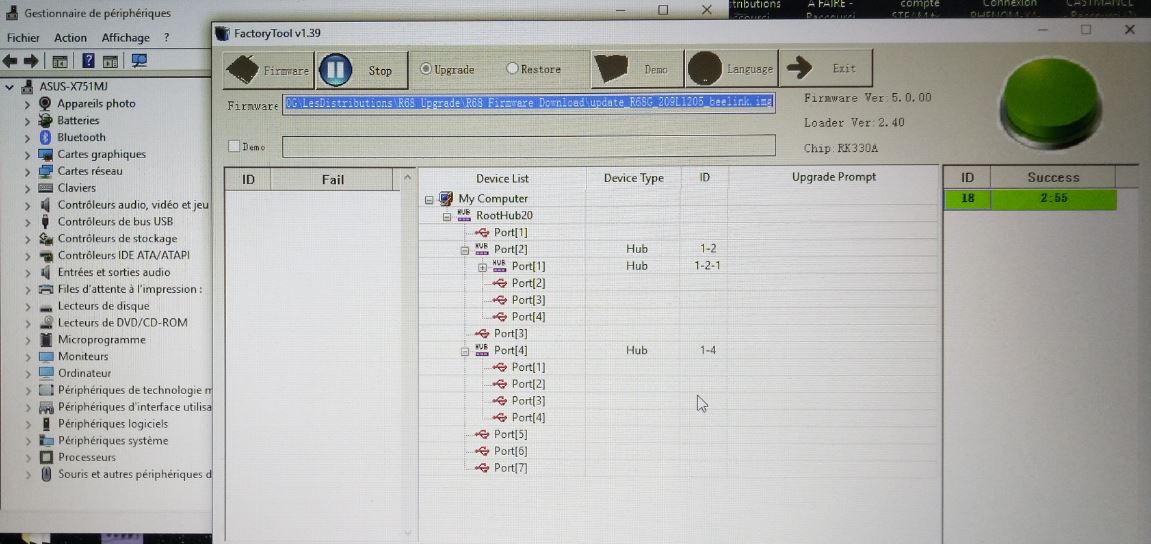
Constat au lancement du logiciel de Flash, la Box TV n’est pas encore détectée.
Je clique sur “Firmware” pour charger mon image, en recherchant sur mon ordinateur l’emplacement du fichier image « update.img » dans le répertoire « Geekbox_Lubuntu_V151221« .

Patienter un instant…
Il me faut obligatoirement un câble USB/USB, pour poursuivre la procédure.

Maintenant, je branche ma Box TV R68 sur mon PC, en utilisant un port USB de libre sur mon ordinateur et à l’autre bout du câble sur la sortie nommée « PC/USB » de la Box TV.

La LED bleue est normalement allumée.
Sinon il faudra utiliser la télécommande pour passer du rouge au bleu.
J’utilise un trombone pour mettre ma Box TV en mode « Flash« , c’est-à-dire mettre la Box TV dans l’état qui permet une MAJ du Firmware.

J’insère le trombone dans le trou tout en appuyant légèrement, de une à plusieurs secondes, jusqu’à affichage d’un port valide dans le logiciel.

Affichage du pilote et détection du matériel via un port USB, dans le logiciel.
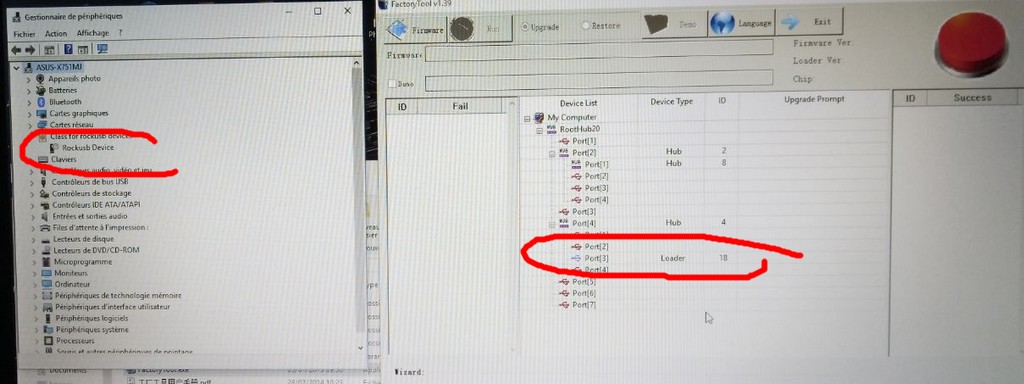
Vous devrez certainement refaire cette procédure plusieurs fois avant de maitriser la méthode.
C’est fait, je n’ai plus qu’à lancer la procédure de Flash du firmware.
(Je reste en haut sur « Upgrade« , mais avec un autre firmware cela peut être différent)
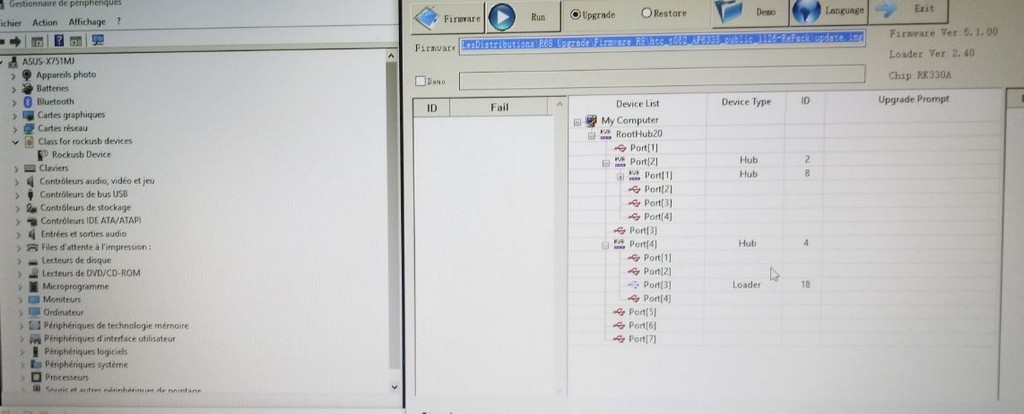
Je clique sur « Run« , pour démarrer l’installation de la distribution Lubuntu sur la Box TV OTT 4K R68.
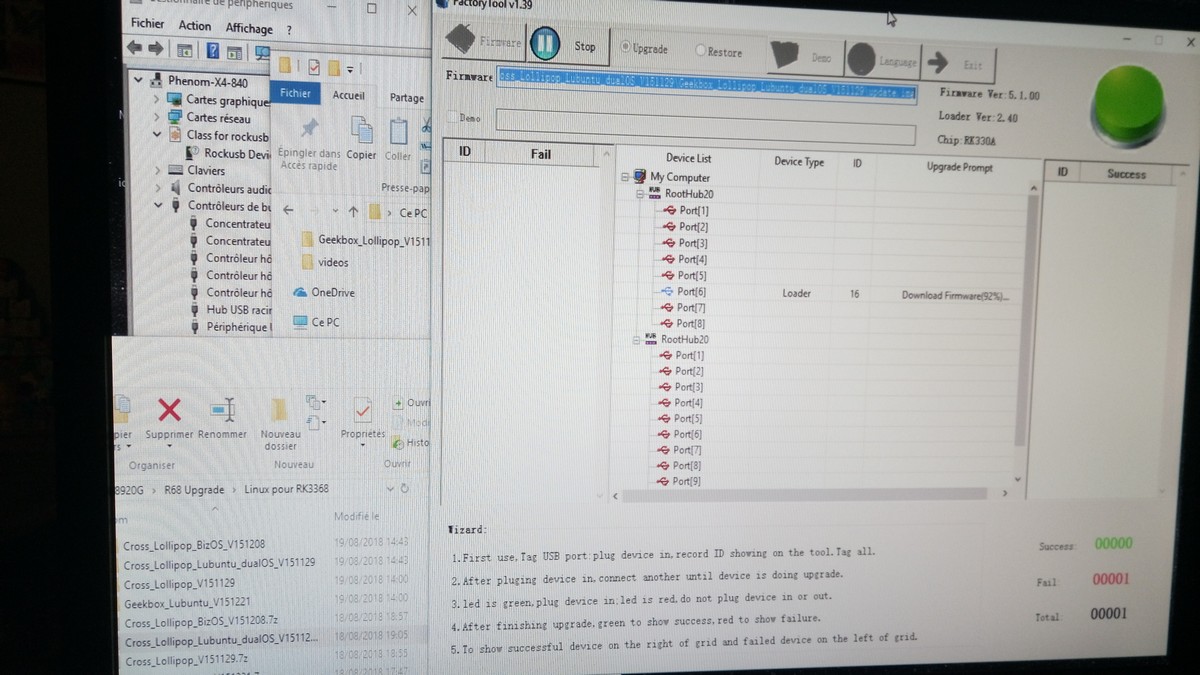
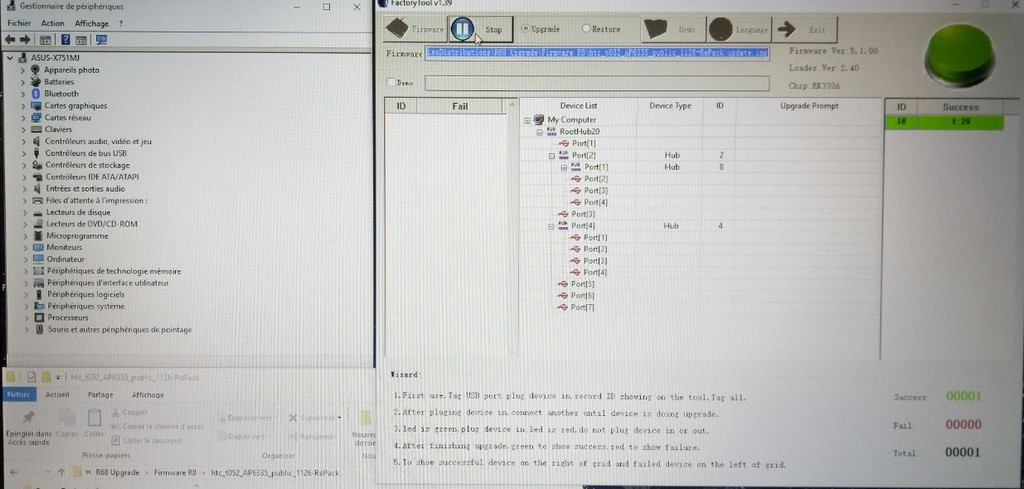
C’est fait, vous pouvez débrancher le câble USB de la Box TV R68.
…
Premier démarrage de la Box TV OTT 4K R68.
Je branche ma Box TV R68 sur un écran HDMI ou via un adaptateur VGA/HDMI.
J’utilise une souris obligatoirement, le clavier n’est pas obligatoire, car un clavier virtuel existe dans cette distribution de Lubuntu.


Démarrage !
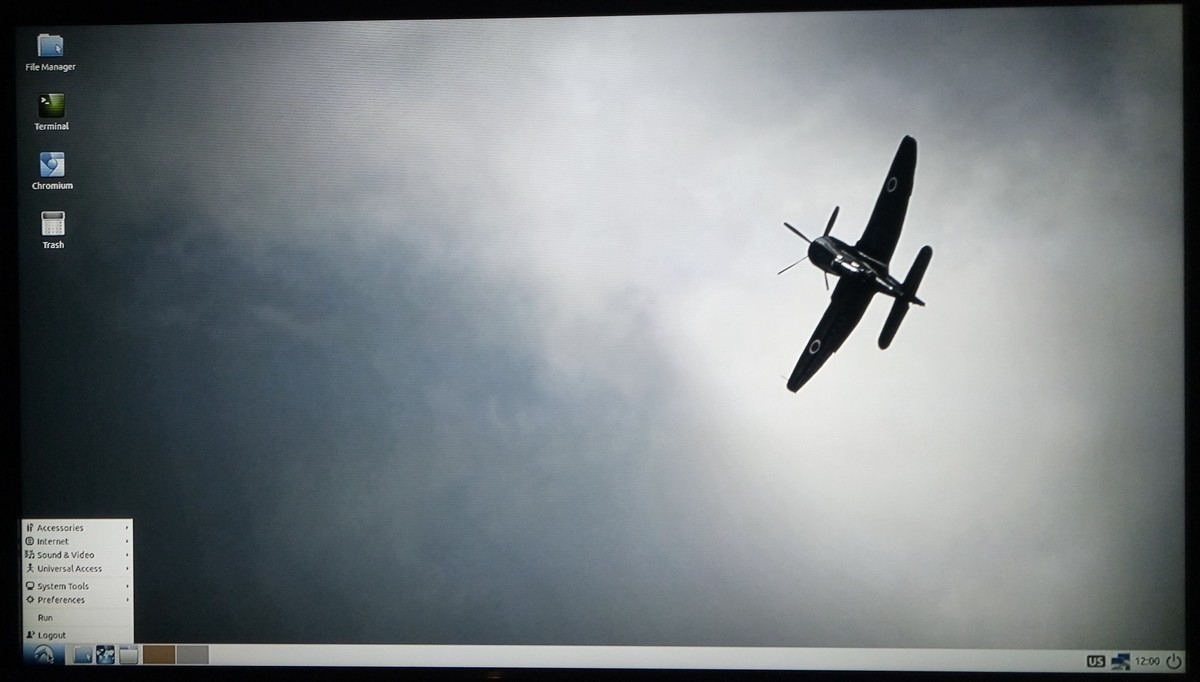
Accès internet via le port RJ45.
Je change la langue du clavier de US en FR.
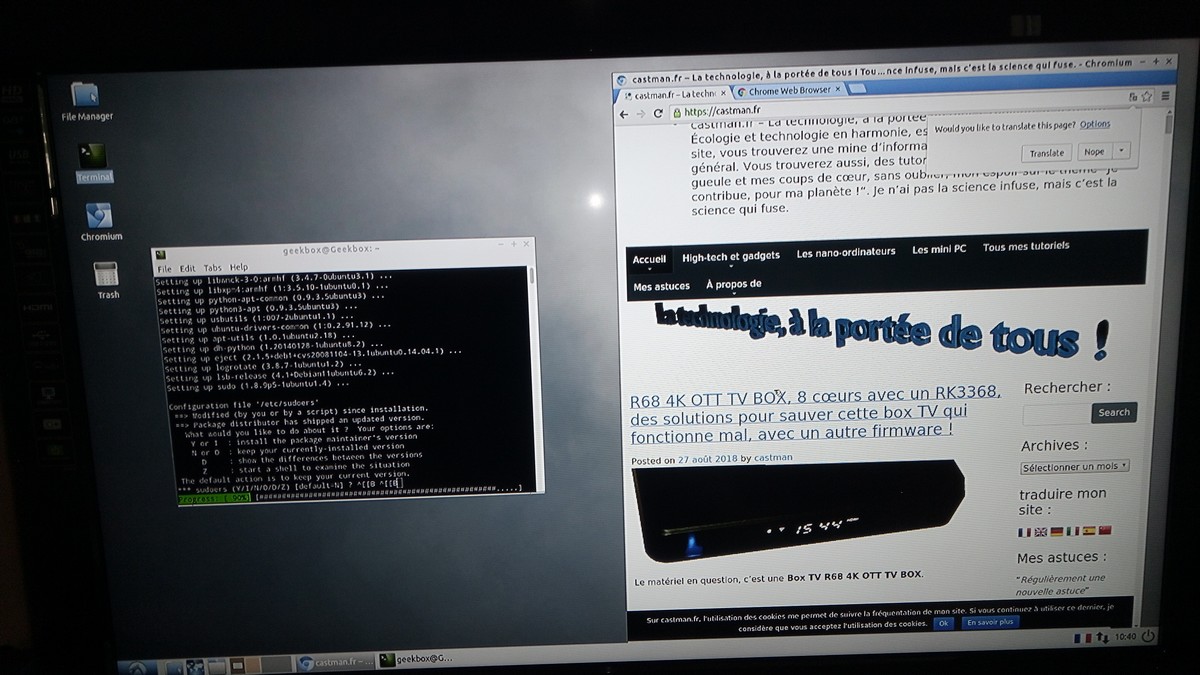
…
Mes bidouilles !

Constat et conclusion.
C’est incroyable, cette Box TV démarre en 4/5 secondes.
La Box TV est rapide et fluide sous Lubuntu. Le seul problème, c’est la perte de l’affichage LED sur le boîtier, mais cela n’empêche pas le fonctionnement. L’autre problème, c’est le pilote Wi-Fi manquant…
De plus, après l’installation des MAJ de Lubuntu, je n’ai plus accès au Web via un navigateur. Mais cela fonctionne toujours depuis un terminal. Je cherche …
Mais comme je l’indique en début de tutoriel, si vous possédez cette Box TV, n’hésitez pas à poster vos procédures pour finaliser la configuration. Dans mon cas, je prépare un autre tutoriel et si j’ai le temps, je compléterai celui-ci.
Je pense que le prochain tutoriel attirera plus de monde et finira de vous convaincre de bidouiller cette Box TV OTT 4K R68.
À suivre !

